Kako gledati YouTube u slici u slici u sustavu Windows 10
Windows 10 Youtube Junak / / February 27, 2021
Posljednje ažuriranje
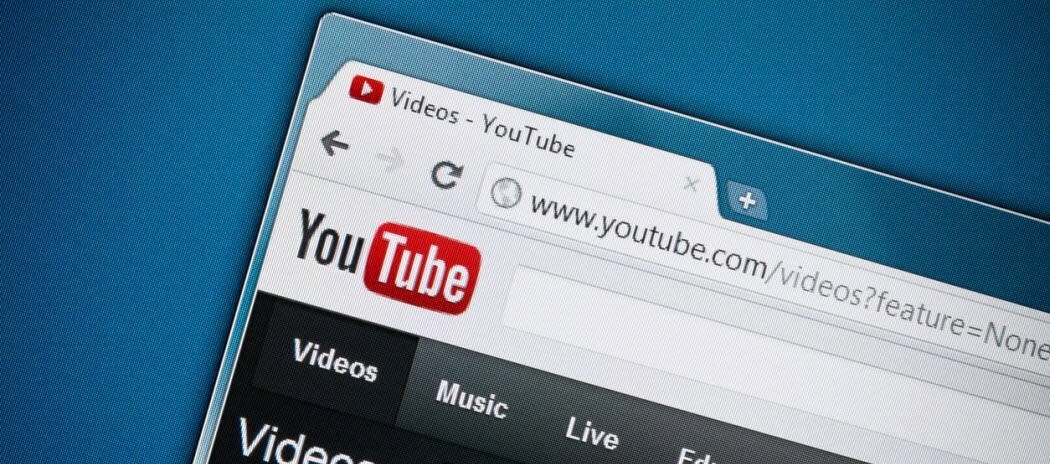
Ako želite multitask dok gledate YouTube video na računalu, možete ga staviti u način slike u slici. To vam omogućuje da YouTube videozapis koji gledate stavite u mali pokretni okvir. Evo kako postaviti YouTube
Bilješka: Za ovaj članak koristim Microsoft Edge. Ali YouTube možete gledati u načinu slike u slici koristeći druge glavne preglednike, uključujući Google Chrome i Firefox. Koraci su gotovo identični.
YouTube slika u slici
Pokrenite svoj omiljeni preglednik i krenite na YouTube i pronađite videozapis koji želite staviti u sliku u slici. Počnite ga reproducirati i dvaput kliknite video okno dvaput. Morate dvaput kliknuti desnom tipkom miša da biste došli do izbornika koji vam treba. The prvi put kad kliknete desnom tipkom miša u video oknu vidjet ćete izbornik za radnje poput petlja video.
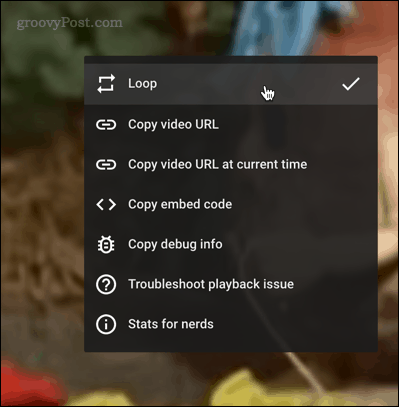
The drugi put kad kliknete desnom tipkom miša u video oknu dobit ćete drugačiji izbornik koji ima druge opcije temeljene na pregledniku. Na tom izborniku kliknite na Slika u slici.
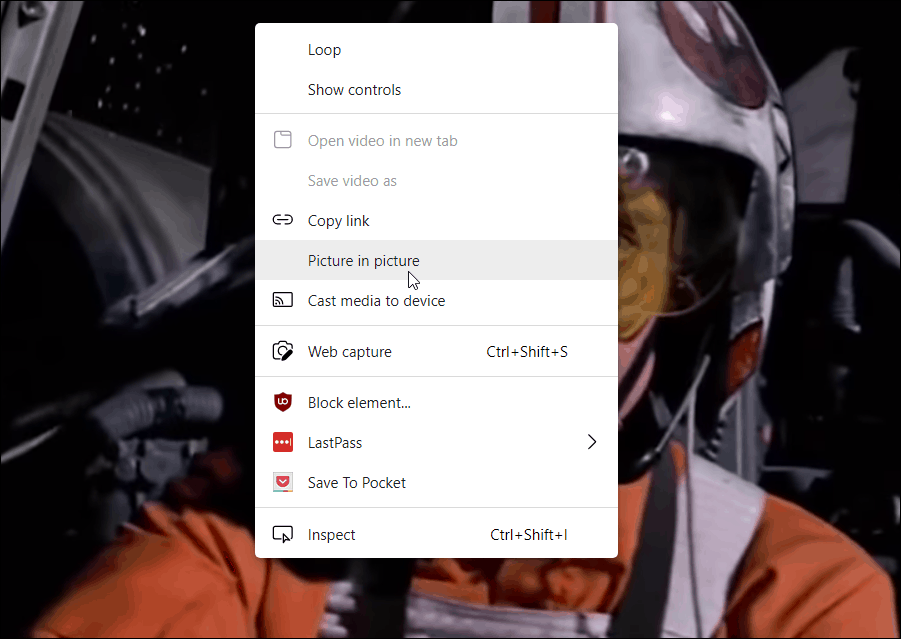
To će staviti mali prozor s videozapisom koji gledate u donji desni kut zaslona. Neposredno iznad sata u odjeljku Obavijesti na programskoj traci.

Sada imate neke mogućnosti za video zaslon. Možete ga povući bilo gdje na radnoj površini. I trebao bi ostati na vrhu svih ostalih prozora aplikacija. Tako možete raditi na proračunskoj tablici dok, primjerice, gledate video.
Također možete promijeniti veličinu video zaslona po svom ukusu. Samo postavite pokazivač na jedan od uglova zaslona i povucite ga. Baš kao da mijenjate veličinu ostalih prozora aplikacija ili Izbornik Start.
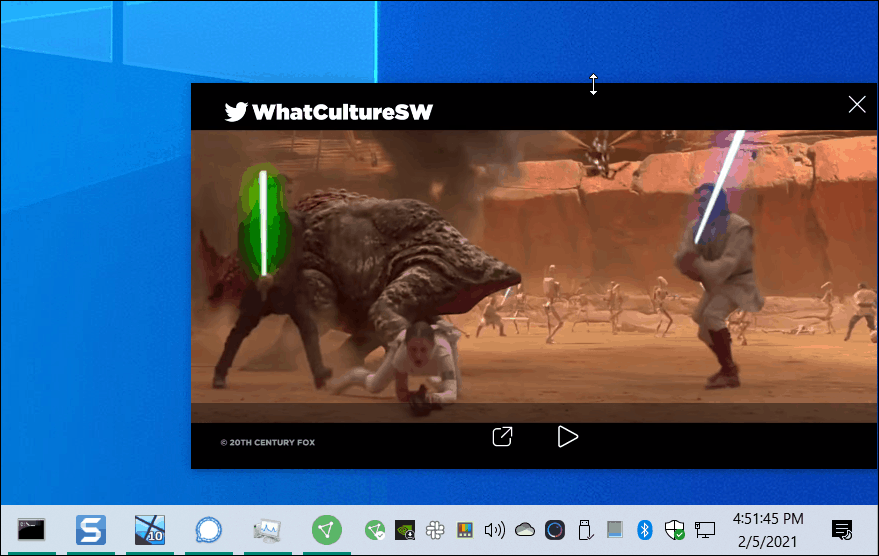
Kada završite s videozapisom u načinu slika u slici, možete ga vratiti na karticu s koje je došao. Samo zadržite pokazivač iznad zaslona i kliknite "Povratak na karticu" dugme. Imajte na umu da ovdje također imate mogućnost reprodukcije i pauziranja videozapisa.
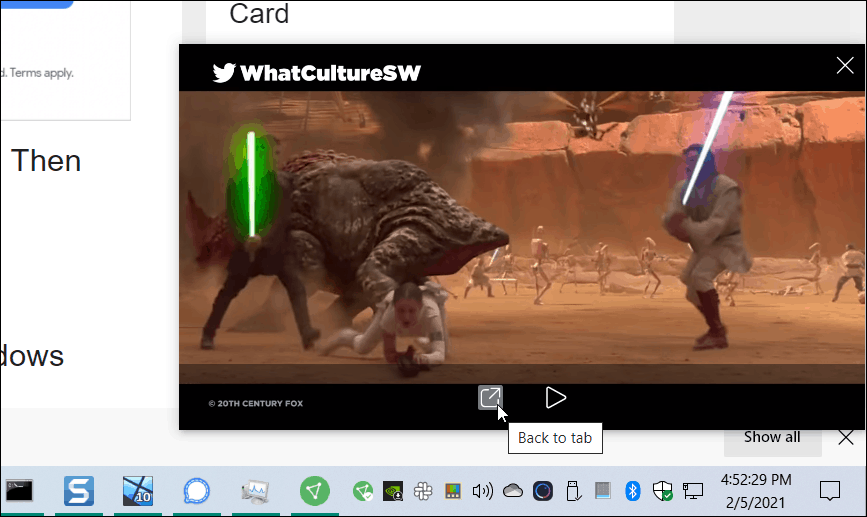
Također je vrijedno napomenuti da ako ste na Macu, možete učiniti isto. Na primjer, u Safariju dvaput samo desnom tipkom miša kliknite okno videozapisa i odaberite Unesite Slika u sliku.
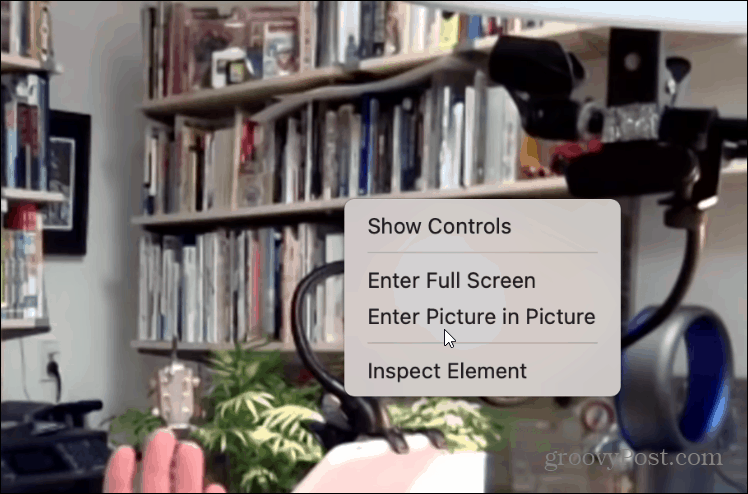
Više informacija o usluzi YouTube na sustavu Windows 10 potražite u našem članku o tome kako instalirajte YouTube kao progresivnu web-aplikaciju (PWA).
Podudaranje cijena u trgovini: kako doći do internetskih cijena dok kupujete u trgovini
Kupnja u trgovini ne znači da morate platiti veće cijene. Zahvaljujući jamstvima za podudaranje cijena, možete dobiti internetske popuste tijekom kupnje u ...
Kako darivati pretplatu na Disney Plus digitalnom poklon karticom
Ako ste uživali u Disney Plusu i želite ga podijeliti s drugima, evo kako kupiti pretplatu na Disney + Gift za ...
Vaš vodič za dijeljenje dokumenata u Google dokumentima, tablicama i dijapozitivima
Možete jednostavno surađivati s Googleovim web-aplikacijama. Evo vašeg vodiča za dijeljenje u Google dokumentima, tablicama i prezentacijama s dopuštenjima ...
